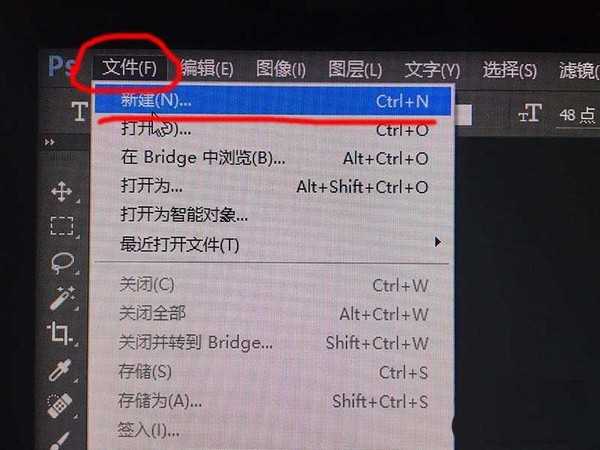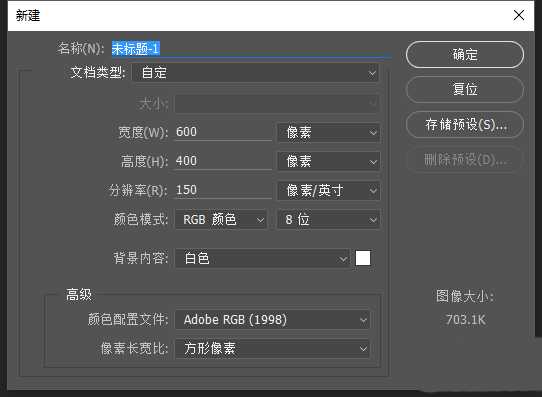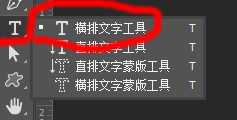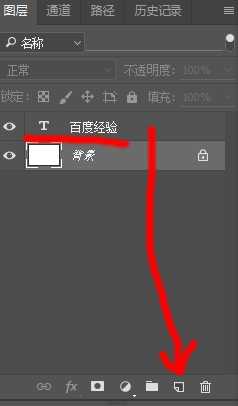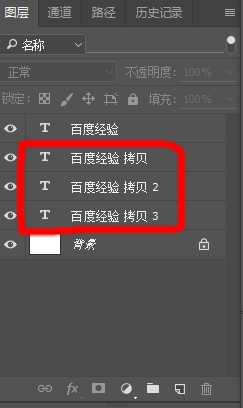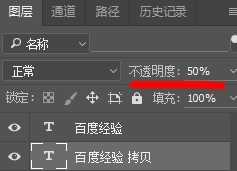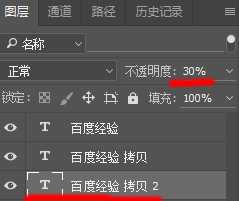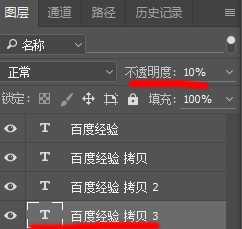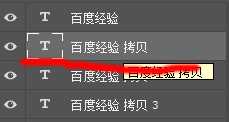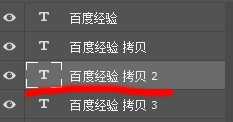ps中想要设计一款拖影文字,该怎么设计呢?下面我们就来看看ps设计拖影文字的教程。
- 软件名称:
- Photoshop CS 8.01 精简中文绿色版
- 软件大小:
- 22.8MB
- 更新时间:
- 2015-09-25立即下载
1、我们首先先建立一个图板,“文件”-->“新建”,然后在新建对话框里填写高度与宽度,如下图
2、我们在左侧工具栏找到“横排文字工具”,然后再图板打上字
3、我们找到右侧“图层”面板,然后找到面板中的字体图层,我们这里显示的是“百度经验”,然后把图层向下拖拽到复制,如下图一,我们连续复制图层,复制三次,如下图二
4、我们把图层一的不透明度设置成 不透明度50%,如下图一,我们把图层二的不透明度设置成不透明度30%,如下图二,我们把图层三的不透明度设置成不透明度10%,如下图三
5、左侧工具条找到“移动工具”,如下图
6、然后右侧找到刚才拷贝的图层,选中“百度经验”拷贝图层,如下图一,然后按住Ctrl,然后按一下上键再按一下左键,反复几次,效果如下图二,然后依次选中“百度经验”拷贝2图层,如下图三,再一次按住Ctrl,然后按一下上键再按一下左键,反复几次,效果如下图四,最后在选中“百度经验”拷贝3图层,如下图五,依然还是这么反复操作,效果如下图六。
注意:背后的拷贝图层需目测相等距离,这样才会好看,各图层都安排完毕后,拖影字就做好了,下图六就是最终效果!
以上就是ps设计拖影文字效果的教程,希望大家喜欢,请继续关注。
相关推荐:
ps怎么制作漂亮的带阴影的立体文字?
PS怎么给文字添加扁平化长阴影效果?
PS怎么设计电影中常见的高逼格文字效果?
免责声明:本站资源来自互联网收集,仅供用于学习和交流,请遵循相关法律法规,本站一切资源不代表本站立场,如有侵权、后门、不妥请联系本站删除!
稳了!魔兽国服回归的3条重磅消息!官宣时间再确认!
昨天有一位朋友在大神群里分享,自己亚服账号被封号之后居然弹出了国服的封号信息对话框。
这里面让他访问的是一个国服的战网网址,com.cn和后面的zh都非常明白地表明这就是国服战网。
而他在复制这个网址并且进行登录之后,确实是网易的网址,也就是我们熟悉的停服之后国服发布的暴雪游戏产品运营到期开放退款的说明。这是一件比较奇怪的事情,因为以前都没有出现这样的情况,现在突然提示跳转到国服战网的网址,是不是说明了简体中文客户端已经开始进行更新了呢?
更新日志
- 好薇2024《兵哥哥》1:124K黄金母盘[WAV+CUE]
- 胡歌.2006-珍惜(EP)【步升大风】【FLAC分轨】
- 洪荣宏.2014-拼乎自己看【华特】【WAV+CUE】
- 伊能静.1999-从脆弱到勇敢1987-1996精选2CD【华纳】【WAV+CUE】
- 刘亮鹭《汽车DJ玩主》[WAV+CUE][1.1G]
- 张杰《最接近天堂的地方》天娱传媒[WAV+CUE][1.1G]
- 群星《2022年度发烧天碟》无损黑胶碟 2CD[WAV+CUE][1.4G]
- 罗文1983-罗文甄妮-射雕英雄传(纯银AMCD)[WAV+CUE]
- 群星《亚洲故事香港纯弦》雨果UPMAGCD2024[低速原抓WAV+CUE]
- 群星《经典咏流传》限量1:1母盘直刻[低速原抓WAV+CUE]
- 庾澄庆1993《老实情歌》福茂唱片[WAV+CUE][1G]
- 许巍《在别处》美卡首版[WAV+CUE][1G]
- 林子祥《单手拍掌》华纳香港版[WAV+CUE][1G]
- 郑秀文.1997-我们的主题曲【华纳】【WAV+CUE】
- 群星.2001-生命因爱动听电影原创音乐AVCD【MEDIA】【WAV+CUE】